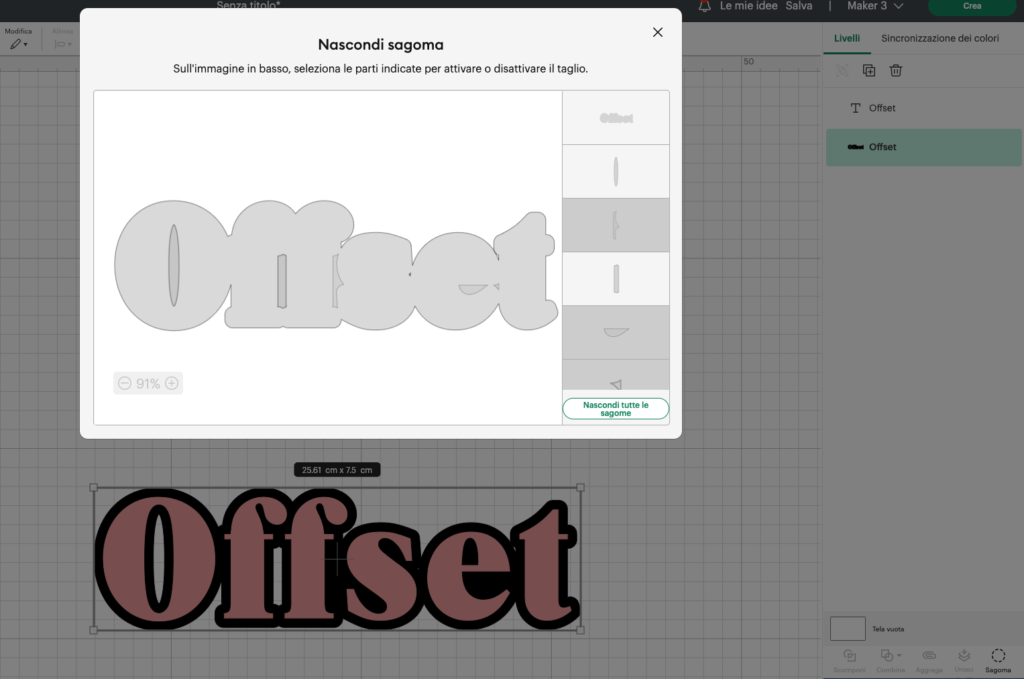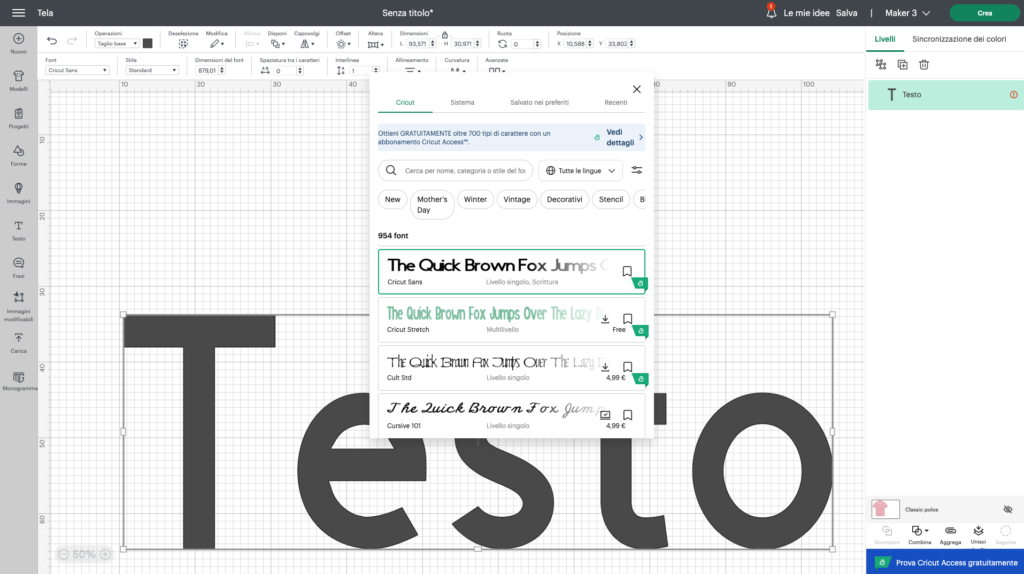
Lavorare con i testi è molto semplice ed è possibile apportare tantissime modifiche per ottenere l’effetto che desideriamo.
Dalla Home di Design Space cliccare su Nuovo Progetto per aprire una nuova area di lavoro.

Per inserire un testo cliccare sull’icona TESTO che si trova nella barra laterale sinistra dei Design Space. Sulla tela apparirà la scritta “Testo” all’interno di un riquadro. La scritta è evidenziata ad indicare che si può già modificare.
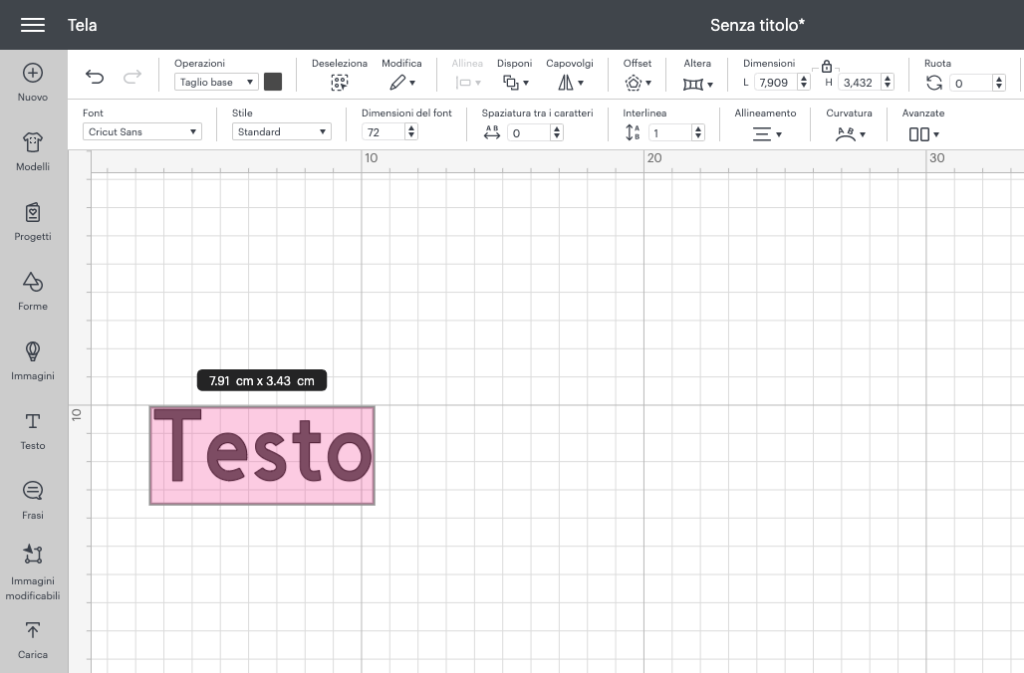
Digitare sulla tastiera il testo che si vuole scrivere e solo in seguito modificare la scritta a piacere. Ci sono davvero tantissime modifiche che si possono apportare ai testi. Vediamo qui di seguito quali sono.
Font
Per modificare il tipo di carattere aprire il menu sotto alla voce “Font”. Si aprirà la galleria dei font già suddivisa in:
- Cricut: sono i Font della galleria Cricut che possono essere gratuiti, a pagamento o in abbonamento
- Sistema: sono i Font disponibili nel proprio computer o dispositivo
- Salvato nei Preferiti: sono i font che abbiamo salvato come preferiti
- Recenti: sono i Font utilizzati di recente
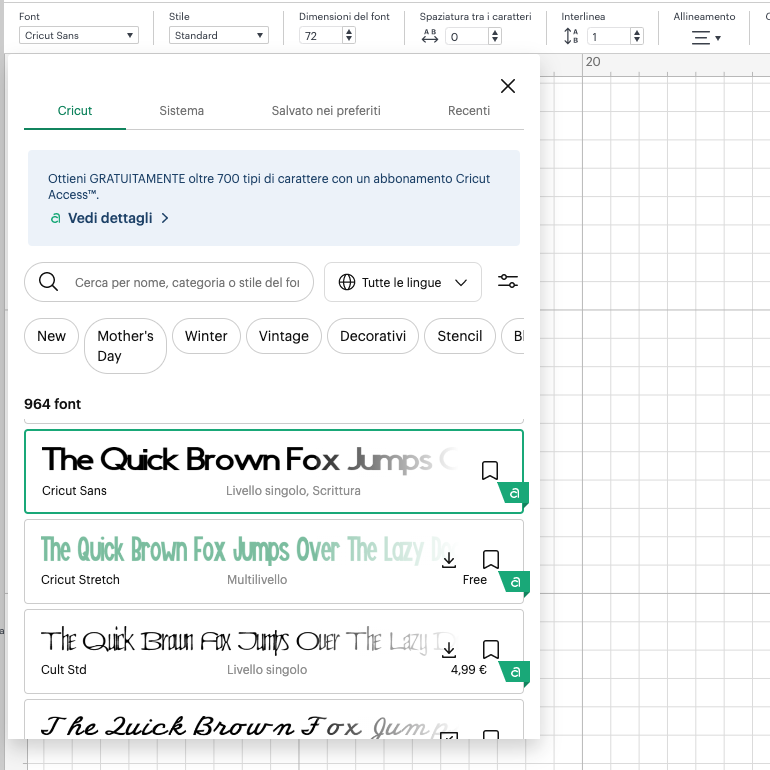
Anche la galleria dei font, come quella delle IMMAGINI, può venire filtrata per affinare la ricerca. I filtri esistono solo per i font della galleria di Cricut.
Il filtro può avvenire per:
- Parola chiave: inserire il nome, la categoria o lo stile del font che si sta ricercando
- Lingua: scegliere la lingua del font
- Categoria: es. Nuovo, Decorativo, Vintage, Stencil, ecc
- Tutto maiuscolo: font che prevedono solo il maiuscolo
- Crenato: font che prevedono la crenatura
- Multilivello: font che prevedono più livelli o più colori
- Livello singolo: font che prevedono un solo livello o un solo colore
- Scrittura: font che riproducono la scrittura a mano
- Gratis: font gratuiti
- Acquisto effettuato: font che sono già stati acquistati
- Scaricamento effettuato: font che sono stati scaricati per lavorare offline
Stile
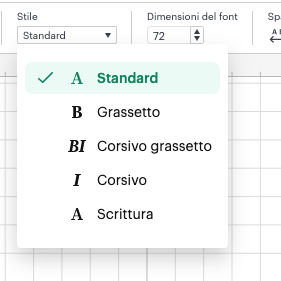
Oltre al tipo di font è anche possibile modificare lo stile scegliendo tra:
- Standard
- Grassetto
- Corsivo grassetto
- Corsivo
- Scrittura
Per modificare lo Stile aprire il menu “Stile” e scegliere lo stile desiderato.
Dimensione, Spaziatura, Interlinea
La dimensione del font ne regola l’altezza e la larghezza mantenendone le proporzioni. Questa modifica si può anche apportare utilizzando le maniglie del riquadro che contiene la scritta.
La spaziatura tra i caratteri permette di aumentare o diminuire la distanza fra le singole lettere. Questo avviene in modo automatico. Se la spaziatura automatica non soddisfa è possibile separare tutte le lettere fra loro con la funzione AVANZATE e modificare la spaziatura manualmente a proprio gusto.
L’interlinea è la distanza tra le lettere in frasi composte da diverse parole su più righe. Aumentando l’interlinea le righe si dstanziano maggiormente. Se la distanziatura automatica non soddisfa è possibile separare le righe con la funzione AVANZATE e modificare la distanza fra le righe in modo manuale.

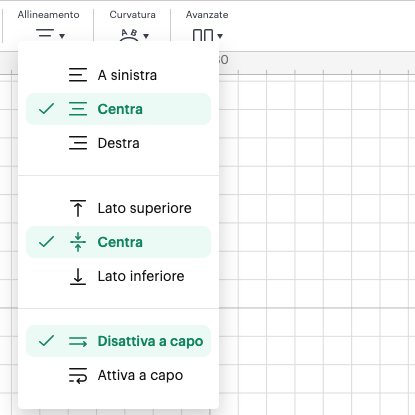
Allineamento
Il testo su più righe può venire allineato a sinistra, al centro e a destra ed è possibile anche allinearlo in alto, al centro o in basso rispetto al rettangolo che lo contiene.
Con la funzione Allineamento è anche possibile attivare o disattivare l’invio a capo delle parole. Disattivando questa funzione tutte le parole verranno scritte su un’unica riga.
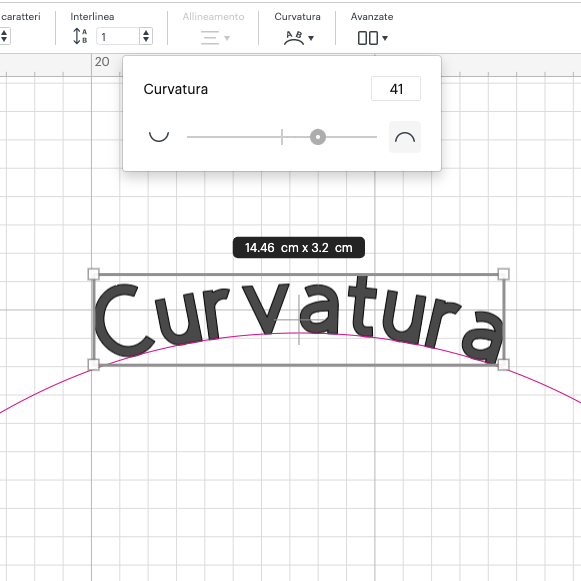
Curvatura
Con questa funzione è possibile curvare il testo verso l’alto o verso il basso.
Per farlo basta aprire il menu Curvatura e spostare il selettore in base alle proprie esigenze.
Un’arco rosso mostrerà il percorso.
Avanzate
In questo menu è possibile trovare 3 funzioni avanzate:
- Separa in lettere: serve per separare il testo in singole lettere. In questo modo si può intervenire manualmente sulla spaziatura delle lettere e anche sulla loro posizione. Vedi esempio in arancione.
- Separa in righe: se un testo è scritto su più righe la separazione in righe permette di dividere le singole righe in modo da modificarne manualemente la spaziatura o la posizione. Vedi esempio in lilla.
- Separa in livelli: se un font è composto da più livelli e quindi la scritta è fatta di più colori con questa funzione si possono separare i livelli per poterli modificare singolarmente. Vedi esempio in verde.
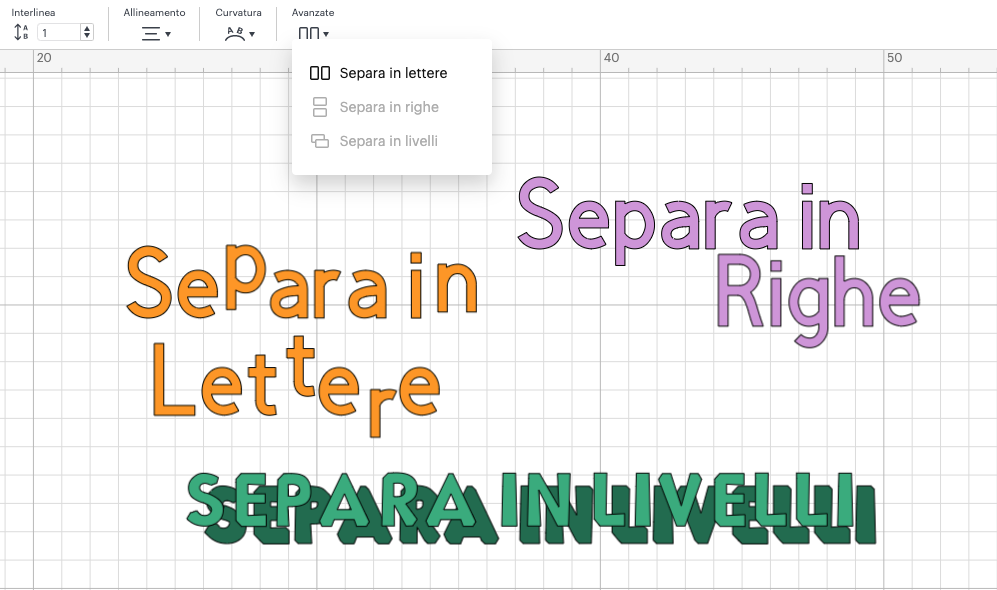
Altera
Una funzione nuova e molto divertente è la funzione ALTERA. Si tratta di una versione ancora in fase beta, ma è possibile utilizzarla in prova. Dopo il periodo di prova sarà possibile usare questa funzione solo con l’abbonamento a Cricut Design Space.
Con la funzione ALTERA ci sono ben 24 modelli diversi di incorniciamento del testo ed è possibile regolare l’incorniciamento con il selettore che si trova nella parte bassa della finestra.
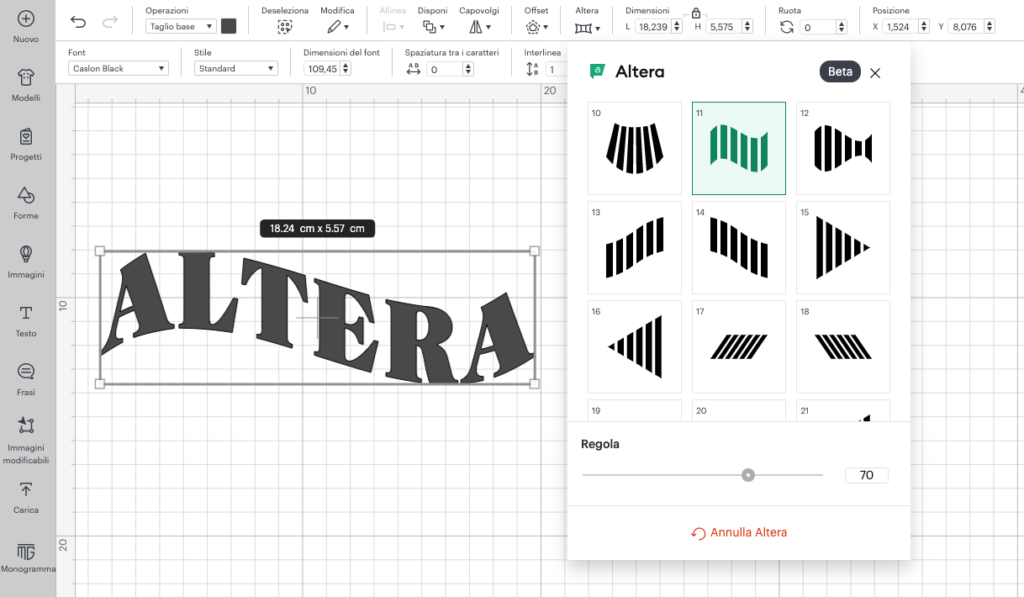
Offset
Una delle funzioni più amate per i testi è l’OFFSET. Si tratta di una forma che riproduce la sagoma del contorno del testo, con un bordo più o meno distante dal testo stesso.
Per applicare un Offset al testo basta selezionare il testo di riferimento e aprire il menu OFFSET dalla barra delle modifiche. Da qui sarà possibile creare un Offset esterno o interno, con angoli smussati o spigolosi e sarà possibile modificare la distanza dal testo semplicemente spostando il cursore.
L’Offset può essere fuso oppure può essere fatto lettera per lettera semplicemente selezionando/deselezionando la casella di riferimento.
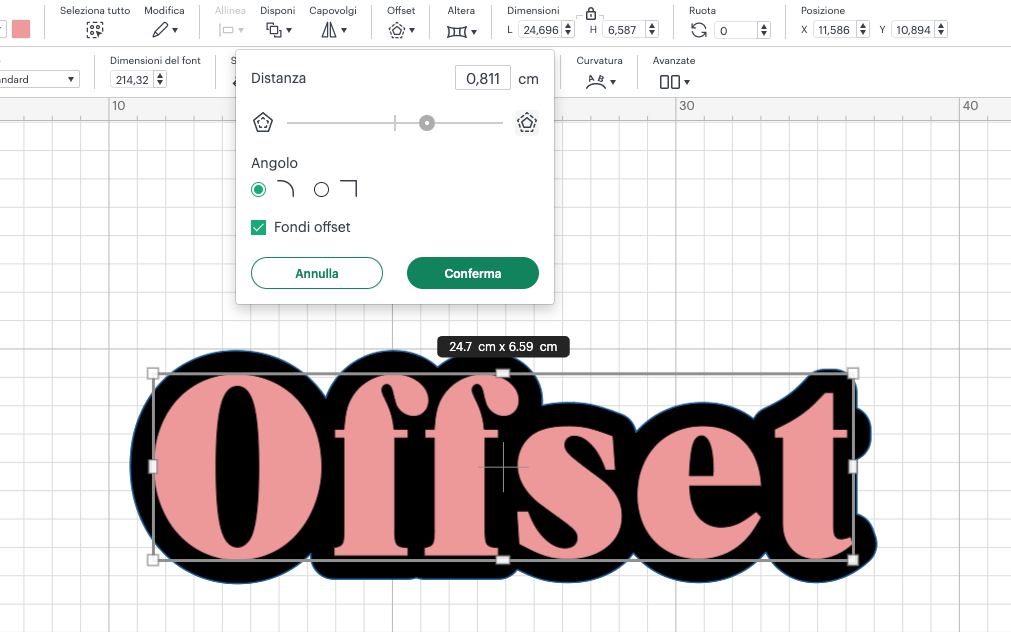
Se si crea un Offset sottile è possibile che gli spazi fra le lettere rimangano vuoti. Se si vuole fare in modo che gli spazi vengano riempiti basta usare la funzione SAGOMA che si trova in basso a destra e cliccare sugli elementi di taglio che si desidera eliminare.